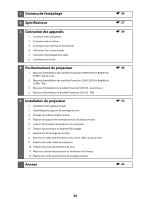Epson PowerLite 530 Projector for SMART Installation Guide - Short-Throw Wall - Page 40
Connexion des ordinateurs, Connexion via un réseau, Computer1 ou Computer2 connexion VGA
 |
View all Epson PowerLite 530 Projector for SMART manuals
Add to My Manuals
Save this manual to your list of manuals |
Page 40 highlights
Connexion des ordinateurs Vous pouvez utiliser n'importe lequel des ports suivants pour brancher les ordinateurs au projecteur : • Computer1 ou Computer2 (connexion VGA) • HDMI • USB TypeB (USB Display, non recommandé : réduit la performance de l'interactivité des produits interactifs) • LAN (RJ-45) Compatibilité avec les fonctions USB Display/ interactives et les deux crayons Connexion LAN Connexion HDMI Connexions VGA Si vous branchez des câbles VGA aux ports Computer1 et Computer2 en même temps, assurez-vous de bien étiqueter les câbles. Pour la compatibilité avec le crayon interactif sur un ordinateur (grâce au logiciel Easy Interactive Tools ou tout autre logiciel d'annotation de tierce partie), vous devez aussi brancher un câble USB de l'ordinateur au projecteur. Connexion via un réseau Si le projecteur et l'ordinateur sont tous les deux connectés au même réseau par un câble Ethernet, les utilisateurs peuvent projeter des images via le réseau. Vous devez installer le logiciel EasyMP® Network Projection sur l'ordinateur. Ce logiciel est disponible sur le CD Epson Projector Software fourni avec le projecteur ou à l'adresse epson.com/support (États-Unis) ou epson.ca/support (Canada). Si votre réseau comprend un routeur sans fil, les utilisateurs peuvent se connecter sans fil au projecteur via le réseau depuis leur ordinateur (à l'aide du logiciel EasyMP Network Projection). Les utilisateurs peuvent aussi se connecter sans fil depuis un iPad, iPhone ou iPod touch à l'aide de l'application optionnelle Epson iProjectionMC. Lorsque le projecteur est connecté à ces appareils, seule la barre d'outils intégrée est disponible (compatibilité avec un seul crayon). Routeur ou point d'accès sans fil Connexion sans fil au réseau et interactivité grâce à la barre d'outils intégrée 40